vscode Git을 사용하는 방법
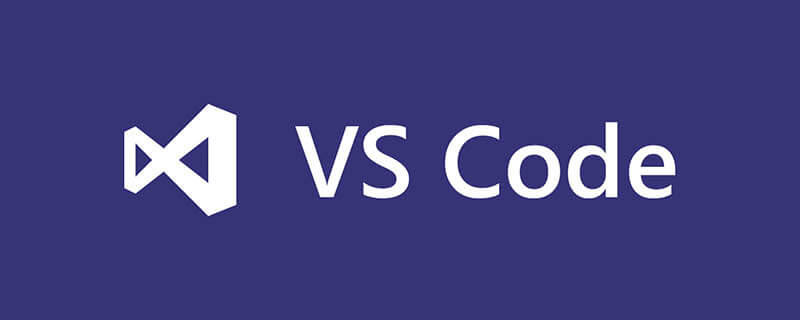
vscode git을 어떻게 사용하나요?
vscode 소개
VSCode는 Microsoft에서 출시한 경량 편집기로 VS와 동일한 UI 인터페이스를 채택하고 적절한 플러그인과 함께 사용하여 프런트엔드 개발 경험을 최적화할 수 있습니다.
레이아웃: 왼쪽은 편집할 모든 파일과 폴더를 표시하는 데 사용되는 파일 관리자이며, 그 다음에는 리소스 관리자, 검색, GIT, 디버깅 및 플러그인이 표시됩니다. 오른쪽은 열린 파일을 위한 편집 영역입니다. , 측면에 최대 3개의 편집 영역을 동시에 열 수 있습니다. 처음 사용할 때 Git이 로컬에 설치되어 있지 않으면 먼저 Git을 설치한 다음 vscode를 다시 시작하라는 메시지가 표시됩니다.
git 다운로드 주소
https://git-scm.com/download/win
설치 과정에서 환경 변수를 경로에 추가할 수 없다는 메시지가 표시되면 git 설치 디렉터리 아래의 cmd 디렉터리를 시스템의 경로 변수에 추가해야 합니다.
git 구성
전역 구성 설정
git config --global user.name "your name" git config --global user.email "your email"
프로젝트 디렉터리를 입력하세요
cd d:/wamp/www/wap //首先指定到你的项目目录下 git init touch README.md git add README.md git commit -m "first commit" git remote add origin https://github.com/youtname/vscode.git //用你仓库的url,vscode.git中vscode为仓库名称,使用时必须先创建 git push -u origin master //提交到你的仓库
가 공식적으로 사용 중입니다
코드를 git에 제출
vs 코드로 돌아가서 git 작업 공간을 열면 여기에 표시된 모든 코드가 표시됩니다
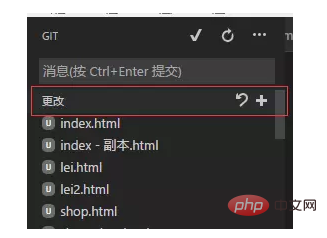
+를 클릭하세요. 모든 파일을 준비 지구에 제출하려면 서명하십시오.
그런 다음 메뉴를 열고 - 임시 저장된 제출
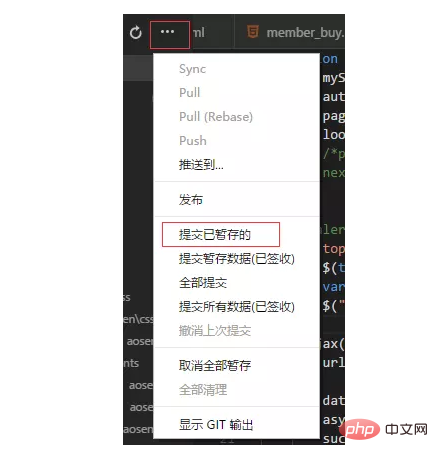
을 선택한 다음 프롬프트에 따라 메시지 상자에 메시지를 입력하고 Ctrl+Enter를 눌러 제출
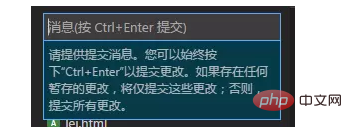
을 누른 다음 모든 임시 코드를 푸시합니다. ,
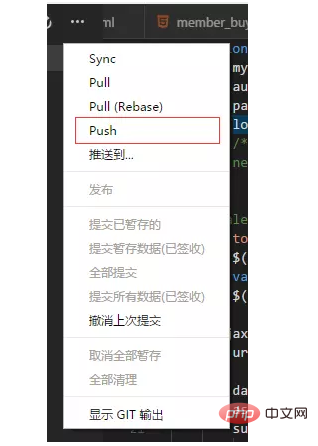
클릭하면 계정과 비밀번호를 입력하라는 팝업이 나타납니다. 문제가 없으면 전체 프로젝트가 호스팅 플랫폼의 계정과 비밀번호를 입력하면 됩니다. 클라우드에 제출했습니다.
VS에서 코드를 업데이트할 때마다 계정 비밀번호를 입력해야 합니다. 편의를 위해 GIT가 계정 비밀번호를 기억하도록 구성할 수 있습니다.
git config --global credential.helper store //在Git Bash输入这个命令就可以了
코드 동기화
여기서는 코드를 수정하여 클라우드에 제출하는 방법과 로컬 코드를 클라우드에 동기화하는 방법에 대해 이야기합니다
무작위로 파일을 열고 댓글을 추가
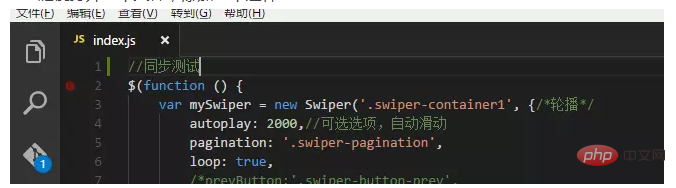 보실 수 있습니다 git 아이콘에 프롬프트가 있는 것을 확인하고 git 작업 공간을 열면 수정된 파일
보실 수 있습니다 git 아이콘에 프롬프트가 있는 것을 확인하고 git 작업 공간을 열면 수정된 파일
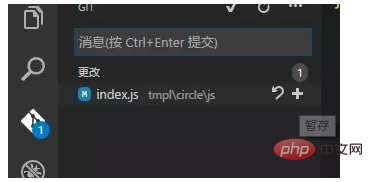 을 볼 수 있습니다. 그런 다음 오른쪽의 + 기호를 클릭하여 임시 저장합니다.
을 볼 수 있습니다. 그런 다음 오른쪽의 + 기호를 클릭하여 임시 저장합니다.
메시지 상자에 메시지를 입력하고 Ctrl+Enter를 눌러 임시 저장을 제출하세요
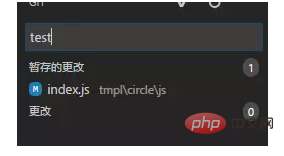 그런 다음 푸시를 클릭하여 제출하면 코드가 클라우드에 제출됩니다.
그런 다음 푸시를 클릭하여 제출하면 코드가 클라우드에 제출됩니다.
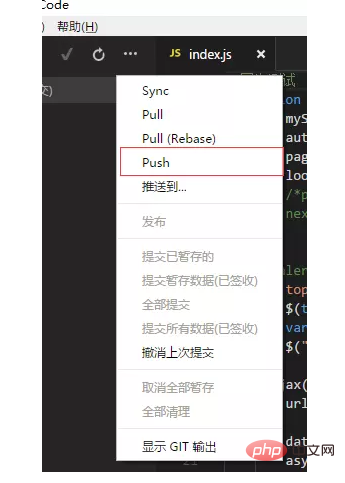 코드클라우드를 열어보시면 보실 수 있습니다. .
코드클라우드를 열어보시면 보실 수 있습니다. .
로컬로 다시 업데이트
예를 들어 집에서 코드를 수정하여 클라우드에 제출하고, 회사에 돌아올 때는 vscode로 프로젝트를 열고 메뉴에서 풀을 클릭하기만 하면 동기화됩니다. .
프로젝트 복제
Git Bash를 열고 다음 명령을 입력하세요
cd d:/project //指定存放的目录 git clone https://github.com/youtname/your repository.git //你的仓库地址
위 내용은 vscode Git을 사용하는 방법의 상세 내용입니다. 자세한 내용은 PHP 중국어 웹사이트의 기타 관련 기사를 참조하세요!

핫 AI 도구

Undresser.AI Undress
사실적인 누드 사진을 만들기 위한 AI 기반 앱

AI Clothes Remover
사진에서 옷을 제거하는 온라인 AI 도구입니다.

Undress AI Tool
무료로 이미지를 벗다

Clothoff.io
AI 옷 제거제

Video Face Swap
완전히 무료인 AI 얼굴 교환 도구를 사용하여 모든 비디오의 얼굴을 쉽게 바꾸세요!

인기 기사

뜨거운 도구

메모장++7.3.1
사용하기 쉬운 무료 코드 편집기

SublimeText3 중국어 버전
중국어 버전, 사용하기 매우 쉽습니다.

스튜디오 13.0.1 보내기
강력한 PHP 통합 개발 환경

드림위버 CS6
시각적 웹 개발 도구

SublimeText3 Mac 버전
신 수준의 코드 편집 소프트웨어(SublimeText3)

뜨거운 주제
 7713
7713
 15
15
 1640
1640
 14
14
 1395
1395
 52
52
 1289
1289
 25
25
 1232
1232
 29
29
 VSCODE 용 헤더 파일을 정의하는 방법
Apr 15, 2025 pm 09:09 PM
VSCODE 용 헤더 파일을 정의하는 방법
Apr 15, 2025 pm 09:09 PM
Visual Studio 코드를 사용하여 헤더 파일을 정의하는 방법은 무엇입니까? .h 또는 .hpp 접미사 이름 (예 : 클래스, 함수, 변수)을 사용하여 헤더 파일을 만들고 기호를 선언합니다. 소스 파일에 헤더 파일을 포함시키기 위해 #include 지시문을 사용하여 프로그램을 컴파일합니다. 헤더 파일이 포함되어 있고 선언 된 기호를 사용할 수 있습니다.
 VSCODE에 필요한 컴퓨터 구성
Apr 15, 2025 pm 09:48 PM
VSCODE에 필요한 컴퓨터 구성
Apr 15, 2025 pm 09:48 PM
대 코드 시스템 요구 사항 : 운영 체제 : Windows 10 이상, MacOS 10.12 이상, Linux 배포 프로세서 : 최소 1.6GHz, 권장 2.0GHz 이상의 메모리 : 최소 512MB, 권장 4GB 이상의 저장 공간 : 최소 250MB, 권장 1GB 및 기타 요구 사항 : 안정 네트워크 연결, Xorg/Wayland (LINUX)
 vscode 중국 주석의 문제를 해결하는 방법 물음표가되는 방법
Apr 15, 2025 pm 11:36 PM
vscode 중국 주석의 문제를 해결하는 방법 물음표가되는 방법
Apr 15, 2025 pm 11:36 PM
Visual Studio Code에서 중국어 의견이 물음표가되는 문제를 해결하는 방법 : 파일 인코딩을 확인하고 "BOM이없는 UTF-8"인지 확인하십시오. 글꼴을 "노래 스타일"또는 "Microsoft Yahei"와 같은 한자를 지원하는 글꼴로 변경하십시오. 글꼴을 다시 설치하십시오. 유니 코드 지원을 활성화합니다. vscode를 업그레이드하고 컴퓨터를 다시 시작하고 소스 파일을 재현하십시오.
 vscode를 사용하는 방법
Apr 15, 2025 pm 11:21 PM
vscode를 사용하는 방법
Apr 15, 2025 pm 11:21 PM
Visual Studio Code (VSCODE)는 Microsoft가 개발 한 크로스 플랫폼, 오픈 소스 및 무료 코드 편집기입니다. 광범위한 프로그래밍 언어에 대한 가볍고 확장 성 및 지원으로 유명합니다. VSCODE를 설치하려면 공식 웹 사이트를 방문하여 설치 프로그램을 다운로드하고 실행하십시오. VScode를 사용하는 경우 새 프로젝트를 만들고 코드 편집, 디버그 코드, 프로젝트 탐색, VSCODE 확장 및 설정을 관리 할 수 있습니다. VSCODE는 Windows, MacOS 및 Linux에서 사용할 수 있으며 여러 프로그래밍 언어를 지원하며 Marketplace를 통해 다양한 확장을 제공합니다. 이점은 경량, 확장 성, 광범위한 언어 지원, 풍부한 기능 및 버전이 포함됩니다.
 VSCODE 터미널의 공통 명령
Apr 15, 2025 pm 10:06 PM
VSCODE 터미널의 공통 명령
Apr 15, 2025 pm 10:06 PM
VS 코드 터미널에 대한 공통 명령은 다음과 같습니다. 터미널 화면 (Clear) 지우기 (CLEAR), 현재 디렉토리 파일 (LS)을 나열하고 현재 작업 디렉토리 (CD) 변경, 현재 작업 디렉토리 경로 (MKDIR) 작성, 빈 디렉토리 (RMDIR) 삭제, 새 파일 (터치), 파일 삭제 또는 디렉토리 또는 디렉토리 (CP) (MV) 파일 콘텐츠 표시 (CAT) 파일 콘텐츠보기 및 스크롤 (적음) 파일 컨텐츠보기 아래로 스크롤 (more) 파일의 처음 몇 줄 (헤드)을 표시합니다.
 VSCODE 터미널 사용 튜토리얼
Apr 15, 2025 pm 10:09 PM
VSCODE 터미널 사용 튜토리얼
Apr 15, 2025 pm 10:09 PM
VSCODE 내장 터미널은 편집기 내에서 명령 및 스크립트를 실행하여 개발 프로세스를 단순화 할 수있는 개발 도구입니다. VSCODE 터미널 사용 방법 : 바로 가기 키 (CTRL/CMD)로 터미널을 엽니 다. 명령을 입력하거나 스크립트를 실행하십시오. 핫키 (예 : ctrl l)를 사용하여 터미널을 지우십시오). 작업 디렉토리 (예 : CD 명령)를 변경하십시오. 고급 기능에는 디버그 모드, 자동 코드 스 니펫 완료 및 대화식 명령 기록이 포함됩니다.
 vscode에서 코드를 작성하는 위치
Apr 15, 2025 pm 09:54 PM
vscode에서 코드를 작성하는 위치
Apr 15, 2025 pm 09:54 PM
Visual Studio Code (VSCODE)에서 코드를 작성하는 것은 간단하고 사용하기 쉽습니다. vscode를 설치하고, 프로젝트를 만들고, 언어를 선택하고, 파일을 만들고, 코드를 작성하고, 저장하고 실행합니다. VSCODE의 장점에는 크로스 플랫폼, 무료 및 오픈 소스, 강력한 기능, 풍부한 확장 및 경량 및 빠른가 포함됩니다.





